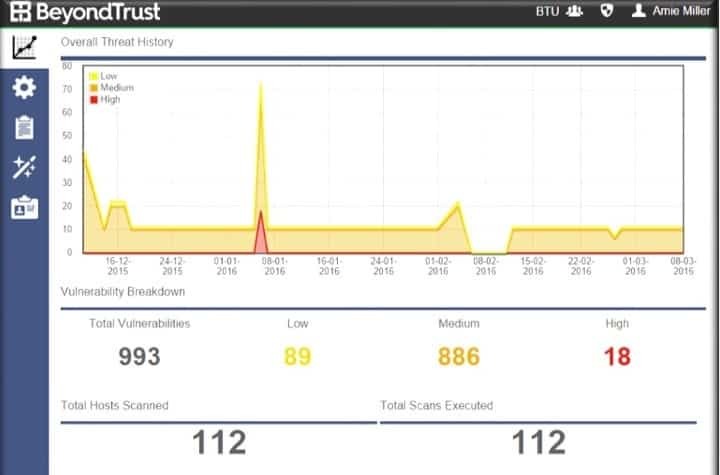To oprogramowanie naprawi typowe błędy komputera, ochroni Cię przed utratą plików, złośliwym oprogramowaniem, awarią sprzętu i zoptymalizuje komputer pod kątem maksymalnej wydajności. Napraw problemy z komputerem i usuń wirusy teraz w 3 prostych krokach:
- Pobierz narzędzie do naprawy komputera Restoro który jest dostarczany z opatentowanymi technologiami (dostępny patent tutaj).
- Kliknij Rozpocznij skanowanie aby znaleźć problemy z systemem Windows, które mogą powodować problemy z komputerem.
- Kliknij Naprawić wszystko naprawić problemy mające wpływ na bezpieczeństwo i wydajność komputera
- Restoro zostało pobrane przez 0 czytelników w tym miesiącu.
Jeśli po zainstalowaniu Kaspersky Antivirus wystąpił błąd aplikacji avpui.exe na komputerze z systemem Windows 10, opracowaliśmy dla Ciebie odpowiednią poprawkę.
Błąd aplikacji avpui.exe występuje najczęściej podczas uruchamiania systemu Windows z komunikatami o błędach, takimi jak „Nie znaleziono pliku Avpui.exe” lub „Avpui.exe nie jest uruchomiony”.
Ten błąd jest związany z programem Kaspersky Antivirus, jednym z najlepsze oprogramowanie antywirusowe na świecie. Jednak powody tego błędu to:
- Infekcja wirusem lub złośliwym oprogramowaniem
- Uszkodzone lub brakujące klucze rejestru systemu Windows
- Niekompatybilny program z Kaspersky Antivirus
- Brakujące biblioteki łączy dynamicznych(DLL)
- Niekompletna instalacja oprogramowania Kaspersky Antivirus
- Uszkodzony plik exe Kaspersky Antivirus
W międzyczasie Windows Report opracował rozwiązania umożliwiające naprawienie błędu aplikacji avpui.exe na komputerze z systemem Windows 10.
Jak naprawić błąd aplikacji avpui.exe na komputerze z systemem Windows 10?
- Używaj oprogramowania innych firm do rozwiązywania problemów z systemem Windows
- Uruchom pełne skanowanie systemu
- Użyj skanowania w Kontrolerze plików systemowych
- Odinstaluj niezgodne programy
- Użyj przywracania systemu
- Uruchom aktualizacje systemu Windows
- Wyłącz Kaspersky Antivirus podczas uruchamiania
- Odinstaluj Kaspersky Antivirus
- Zainstaluj Kaspersky Antivirus przy użyciu uprawnień administratora
- Wykonaj naprawę początkową
Rozwiązanie 1: Użyj oprogramowania innej firmy w przypadku problemów z systemem Windows
Zalecamy korzystanie z uniwersalnego narzędzia z funkcjami, które mają na celu naprawę uszkodzonych kluczy rejestru, a także szkód pozostawionych przez złośliwe oprogramowanie.
Ręczne rozwiązywanie tych problemów byłoby czasochłonnym zadaniem i możesz uszkodzić swoje dane podczas tego procesu. Dlatego preferowana jest ta alternatywa.
Restoro to kompleksowe rozwiązanie do naprawy systemu Windows, które skanuje komputer w poszukiwaniu różnych problemów i naprawia wszystkie krytyczne pliki systemowe i błędy rejestru, a także szkody pozostawione przez wirusy (nie antywirusowe) oprogramowanie). Za pomocą kilku kliknięć program zwalnia miejsce na dysku i przywraca wszystkie złamane ustawienia systemu Windows do ich wartości domyślnych.
Oto jak możesz wykonać tę akcję:
- Pobierz i zainstaluj Restoro.
- Uruchom Restoro.
- Poczekaj, aż znajdzie wszelkie problemy ze stabilnością systemu i możliwe infekcje złośliwym oprogramowaniem.
- naciśnij Rozpocznij naprawę.
- Uruchom ponownie komputer, aby wszystkie zmiany zaczęły obowiązywać.
Technologia Restoro zastępuje poważnie uszkodzone pliki systemowe Windows czystymi, aktualnymi plikami z bezpiecznej bazy danych online. Możesz zezwolić na wykonanie tej czynności bez szkody dla danych użytkownika.
To idealne uniwersalne narzędzie do naprawiania błędów systemu Windows, awarii komputera lub problemów z rejestrem. Może zwiększyć wydajność urządzenia i zwiększyć jego bezpieczeństwo w ciągu kilku minut.
⇒ Uzyskaj Restoro
Zrzeczenie się:Ten program musi zostać zaktualizowany z bezpłatnej wersji, aby wykonać określone czynności.
Rozwiązanie 2: Uruchom pełne skanowanie systemu
Wirusy i złośliwe oprogramowanie mogą powodować błąd aplikacji avpui.exe. Uruchom pełne skanowanie systemu na swoim komputerze, aby usunąć wszelkie możliwe uszkodzenia wirusów. Istnieje kilka oprogramowanie antywirusowe innych firm wokół którego możesz użyć; możesz jednak użyć wbudowanego programu antywirusowego Windows, Windows Defender. Oto jak uruchomić pełne skanowanie systemu w aktualizacji Windows 10 Creators Update:
- Przejdź do Start > wpisz „obrońca” > kliknij dwukrotnie Windows Defender, aby uruchomić narzędzie.
- W lewym panelu wybierz ikonę tarczy.

- W nowym oknie kliknij opcję „Zaawansowane skanowanie”.

- Zaznacz opcję pełnego skanowania, aby uruchomić pełne skanowanie systemu pod kątem złośliwego oprogramowania.

Uwaga: Po zakończeniu skanowania komputera zaleca się usunięcie wszystkich wykrytych wirusów; opcja może być „wyczyść” lub „usuń” w zależności od używanego programu antywirusowego.
Przeczytaj także: Pcdrcui.exe jest uszkodzony: Oto jak naprawić ten błąd w mniej niż 5 minut
Rozwiązanie 3: Użyj skanowania w Kontrolerze plików systemowych
skanowanie sprawdzania plików systemowych (SFC); sprawdza integralność plików systemowych i napraw wszelkie uszkodzone pliki. Ten proces może naprawić każdy uszkodzony plik systemowy powiązany z plikiem i danymi programu Kaspersky Antivirus. Oto jak uruchomić skanowanie SFC na komputerze z systemem Windows:
- Naciśnij klawisz Windows i wpisz „Wiersz polecenia”
- Kliknij prawym przyciskiem myszy wiersz polecenia i wybierz „Uruchom jako administrator”
- Teraz w wierszu polecenia cmd wpisz „sfc” i naciśnij klawisz „Enter”.
- Tutaj wpisz „/ scannow” bez cudzysłowów i naciśnij klawisz „Enter”.

- Na koniec uruchom ponownie komputer z systemem Windows.
Rozwiązanie 4: Odinstaluj niezgodne programy
Innym sposobem naprawienia błędu aplikacji avpui.exe jest odinstalowanie niekompatybilnych programów. Niektórzy użytkownicy systemu Windows zgłaszali, że niektóre aplikacje ogólnego przeznaczenia mogą powodować błędy aplikacji avpui.exe.
Jeśli jesteś w stanie zidentyfikować konkretny program odpowiedzialny za problem, możesz go łatwo odinstalować z programów i funkcji. Oto jak to zrobić:
- Przejdź do Start > Panel sterowania > Programy i funkcje

- W oknie Programy i funkcje zlokalizuj i odinstaluj niechciane programy.
Uruchom skanowanie systemu, aby wykryć potencjalne błędy

Pobierz Restoro
Narzędzie do naprawy komputera

Kliknij Rozpocznij skanowanie aby znaleźć problemy z systemem Windows.

Kliknij Naprawić wszystko rozwiązać problemy z opatentowanymi technologiami.
Uruchom skanowanie komputera za pomocą narzędzia Restoro Repair Tool, aby znaleźć błędy powodujące problemy z bezpieczeństwem i spowolnienia. Po zakończeniu skanowania proces naprawy zastąpi uszkodzone pliki świeżymi plikami i składnikami systemu Windows.
Alternatywnie możesz kliknąć kolumnę „Zainstalowano”, aby posortować program według daty instalacji. Dlatego przewiń listę, zidentyfikuj ostatnio zainstalowane programy przed wystąpieniem problemu z błędem, a następnie odinstaluj program.
Jeśli jednak nie możesz zidentyfikować programu powodującego problem z błędem aplikacji avpui.exe, możesz przejść do następnej metody.
- Przeczytaj także: Kaspersky uruchamia darmowy program antywirusowy w odpowiedzi na presję Windows Defender
Rozwiązanie 5: Użyj przywracania systemu
Ostatnie zmiany w systemie mogą spowodować wystąpienie problemu z błędem. Przywracanie systemu to funkcja systemu Windows, która umożliwia przywrócenie systemu do poprzedniego stanu i naprawienie wszystkich ostatnich problemów. Oto jak uruchomić przywracanie systemu na komputerze z systemem Windows 10:
- Naciśnij przycisk zasilania, aż pojawi się komunikat Naprawa automatyczna.
- Przejdź do Rozwiązywanie problemów> Opcje zaawansowane> Przywracanie systemu.
- Teraz wybierz swoją nazwę użytkownika i wprowadź hasło.
- Kliknij Dalej, wybierz żądany punkt przywracania i postępuj zgodnie z instrukcjami wyświetlanymi na ekranie, aby przywrócić komputer.
- Po przywróceniu komputera sprawdź, czy problem nadal występuje.
Alternatywnie możesz wykonać Przywracanie systemu w trybie awaryjnym. Jeśli jesteś w stanie wejść w tryb awaryjny, naciśnij klawisz Windows, wpisz „przywracanie systemu” i naciśnij „Enter”, aby rozpocząć proces.
Rozwiązanie 6: Uruchom aktualizacje systemu Windows
Ponadto możesz naprawić problem z błędami aplikacji avpui.exe, aktualizując system operacyjny Windows do najnowszej wersji. Microsoft stale wydaje aktualizacje Windows, aby poprawić stabilność systemu i naprawić różne problemy i błędy związane z błędem uruchamiania. Możesz jednak wykonać następujące kroki, aby zaktualizować system operacyjny Windows 10:
- Przejdź do Start> wpisz „aktualizacja” w polu wyszukiwania, a następnie kliknij „Windows Update”, aby kontynuować.
- W oknie Windows Update sprawdź dostępność aktualizacji i zainstaluj dostępne aktualizacje.

- Po zakończeniu aktualizacji uruchom ponownie komputer z systemem Windows.
Przeczytaj także: Poprawka: Błąd MEMORY_MANAGEMENT w systemie Windows 10
Rozwiązanie 7: Wyłącz Kaspersky Antivirus podczas uruchamiania
Inną metodą naprawy błędu uruchamiania aplikacji avpui.exe w systemie Windows 10 jest wyłączenie Kaspersky Antivirus z menu startowego. Oto jak to zrobić:
- Naciśnij klawisz „Windows” i klawisz „R”, aby uruchomić program Uruchom.
- Wpisz „msconfig” bez cudzysłowów i naciśnij klawisz „Enter”.
- W oknie Konfiguracja systemu kliknij kartę „Uruchamianie”.
- Usuń zaznaczenie wszystkich pól wyboru, w których producentem jest Kaspersky, kliknij „Zastosuj”, a następnie „OK”.
- Wybierz opcję „Uruchom ponownie”.
Rozwiązanie 8: Odinstaluj Kaspersky Antivirus
Jednym z najprostszych sposobów naprawienia problemu z błędami aplikacji avpui.exe jest odinstalowanie Kaspersky Antivirus z komputera z systemem Windows. Możesz odinstalować z programów i funkcji. Oto jak to zrobić:
- Przejdź do Start > Panel sterowania > Programy i funkcje

- W oknie Programy i funkcje zlokalizuj Kaspersky Antivirus i wybierz go.
- Kliknij odinstaluj, aby usunąć program Kaspersky Antivirus.
PRZECZYTAJ TAKŻE:Kaspersky DDoS Protection Connect pomaga małym i średnim firmom zapobiegać cyberzagrożeniom
Rozwiązanie 9: Zainstaluj Kaspersky Antivirus przy użyciu uprawnień administratora
Inną metodą naprawienia problemu z błędami aplikacji avpui.exe jest użycie „Uprawnień administratora” do zainstalowania Kaspersky Antivirus. Instalator można pobrać z zakupionej płyty CD z oprogramowaniem lub pobrać ze strony Witryna Kaspersky Kaspersky. Kroki uruchamiania instalatora przy użyciu uprawnień administratora są podane poniżej:
- Przede wszystkim zlokalizuj plik instalacyjny Kaspersky Antivirus
- Następnie kliknij prawym przyciskiem myszy plik instalacyjny
- Wybierz opcję Uruchom jako administrator i postępuj zgodnie z wyświetlanymi instrukcjami, aby zakończyć instalację.
Rozwiązanie 10: Wykonaj naprawę podczas uruchamiania
Innym sposobem rozwiązania problemu z błędem jest wykonanie automatycznej naprawy na komputerze. Jeśli uruchomisz naprawę automatyczną, system operacyjny Windows będzie w stanie naprawić problem z błędem. Oto jak wykonać automatyczną naprawę:
- Uruchom ponownie komputer kilka razy podczas sekwencji rozruchowej.
- Kliknij przycisk Opcje zaawansowane, gdy się pojawi.
- Teraz wybierz Rozwiązywanie problemów> Opcje zaawansowane> Naprawa podczas uruchamiania.

- Po uruchomieniu narzędzia Startup Repair postępuj zgodnie z instrukcjami wyświetlanymi na ekranie, aby dokończyć naprawę.
Podsumowując, każda z tych metod, o których wspomnieliśmy powyżej, może naprawić problem z błędem aplikacji avpui.exe na komputerze z systemem Windows 10. Podziel się z nami swoimi doświadczeniami po skorzystaniu z dowolnego z wymienionych przez nas programów. Zapraszam do komentowania poniżej.
POWIĄZANE HISTORIE DO SPRAWDZENIA:
- Kaspersky System Checker pomaga wykrywać problemy na Twoim komputerze
- 5 najlepszych darmowych rozwiązań antywirusowych dla 64-bitowego systemu Windows 7
- ScanGuard Antivirus: Oto, co musisz o nim wiedzieć
 Nadal masz problemy?Napraw je za pomocą tego narzędzia:
Nadal masz problemy?Napraw je za pomocą tego narzędzia:
- Pobierz to narzędzie do naprawy komputera ocenione jako świetne na TrustPilot.com (pobieranie rozpoczyna się na tej stronie).
- Kliknij Rozpocznij skanowanie aby znaleźć problemy z systemem Windows, które mogą powodować problemy z komputerem.
- Kliknij Naprawić wszystko rozwiązać problemy z opatentowanymi technologiami (Ekskluzywny rabat dla naszych czytelników).
Restoro zostało pobrane przez 0 czytelników w tym miesiącu.